O que fazer se o seu celular Android exibir a mensagem “Armazenamento insuficiente disponível” ou quando ele possui espaço limitado disponível? Está com pouco espaço de armazenamento interno no Android? Mostraremos agora 7 métodos para ajudá-lo a aumentar o espaço de armazenamento interno do Android.
Você sabe como aumentar o espaço interno do Android?
Recentemente, venho recebendo um aviso de “armazenamento disponível insuficiente” no meu celular Android ao tentar instalar um novo aplicativo. Fiquei bastante confuso, pois ainda tinha muito espaço de armazenamento. E eu sabia que o Android só limita a instalação de um novo aplicativo quando temos menos de 15 MB de armazenamento restantes.
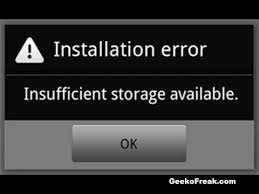
Nesse caso, o que devemos fazer? É possível corrigir a mensagem de erro “armazenamento disponível insuficiente” no Android?
Agora, vamos mostrar 7 maneiras de ajudá-lo a aumentar o armazenamento do celular.
Método 1. Use um Cartão de Memória Para Aumentar o Espaço De Armazenamento Do Android (Rápido)
Você deve estar se perguntando:
“É MUITO difícil reservar algum espaço do nosso cartão de memória para a memória interna?”
Bem, ao que parece, você pode usar perfeitamente um cartão de memória para aumentar o espaço de armazenamento, se contar com a ajuda de uma ferramenta de particionamento profissional ou com o Link 2SD.
No post de hoje, vou mostrar como é possível aumentar de maneira fácil e eficaz o espaço de armazenamento do Android ao tomar um espaço livre emprestado do cartão de memória.
Em geral, as pessoas que conseguem aumentar o espaço de armazenamento do Android usando o cartão de memória fazem três coisas muito bem.
Em primeiro lugar, é preciso preparar as seguintes ferramentas necessárias:
- Deve-se fazer root no celular Android.
- Cartão de memória de 2 GB ou mais com classe 4 ou superior. (Mais informações sobre preços de cartões SD podem ser encontradas na Amazon.
- Leitor de cartão de memória.
- Um excelente software de partição.
- Aplicativo Link2SD instalado no celular. Este aplicativo permite que o celular Android use uma parte do cartão de memória como memória interna, para que os usuários possam mover alguns dados e aplicativos para o cartão de memória.
Em segundo lugar, deve-se particionar o cartão SD.
Por último, utiliza-se o cartão SD para obter mais espaço livre.
Agora, você deve estar se perguntando:
- Por que é preciso particionar o cartão SD e como fazer isso?
- Como aumentar o espaço de armazenamento interno com o cartão SD?
A seguir, fornecemos as respostas em ordem.
Passo 1: Particionar o Cartão de Memória
Observe:
Para utilizar um cartão de memória como memória interna, você deve particionar este cartão, pois o aplicativo Link2SD requer uma segunda partição no cartão de memória. Além disso, caso ele não funcione como um app2sd nativo, você precisará fazer o root no seu dispositivo e criar uma segunda partição no cartão de memória.
Atenção! O MiniTool Partition Wizard é uma boa escolha para os usuários que desejam particionar um cartão de memória/SD.
Os passos para fazer isso são os seguintes:
Baixe e instale o MiniTool Partition Wizard no computador.
MiniTool Partition Wizard FreeClique para baixar100%Limpo e seguro
Remova o cartão de memória do celular, insira-o no leitor de cartão e conecte-o ao computador.
Inicie a ferramenta de gerenciamento de partição.
Clique com o botão direito no cartão de memória e selecione “Excluir Todas as Partições”.
Isso excluirá todos os dados salvos neste cartão, portanto, faça backup de tudo antes de realizar este passo. Aqui, você pode se interessar pela postagem Clonando um Cartão SD no PC Para Transferir Dados ou Fazer um Backup.
Clique no cartão de memória novamente e selecione “Criar Partição” no painel de ações esquerdo.
Selecione a partição como primária e especifique seu sistema de arquivos e tamanho.
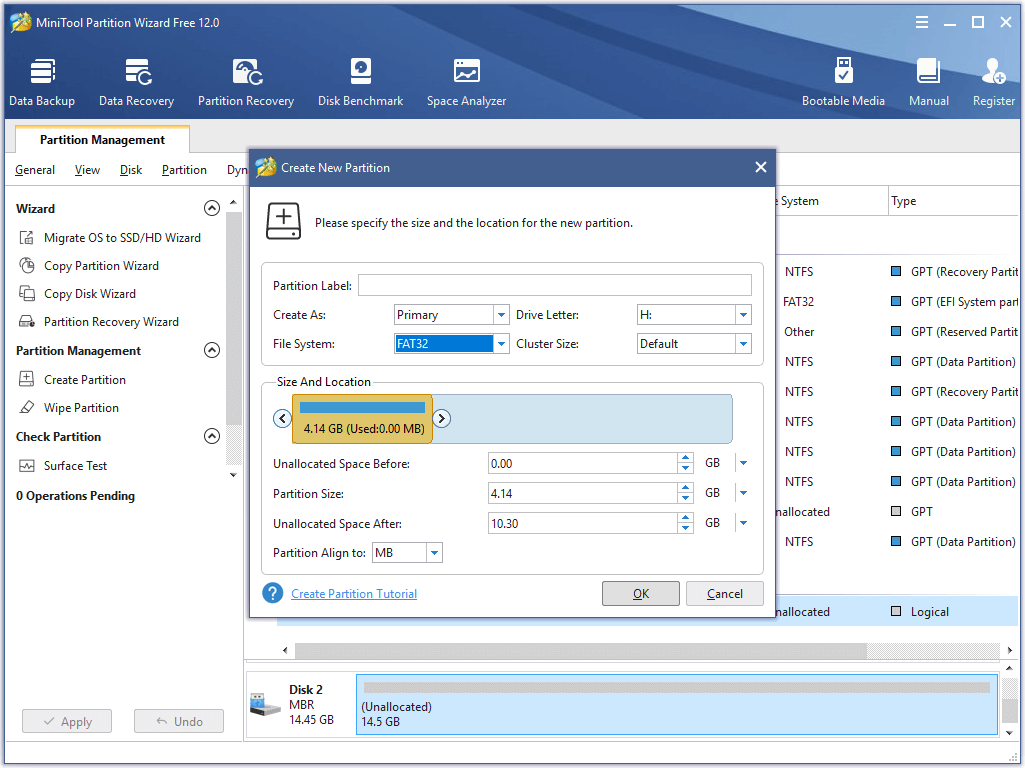
Em seguida, selecione o espaço não alocado e clique em “Criar” para criar uma partição primária Ext2/3/4.
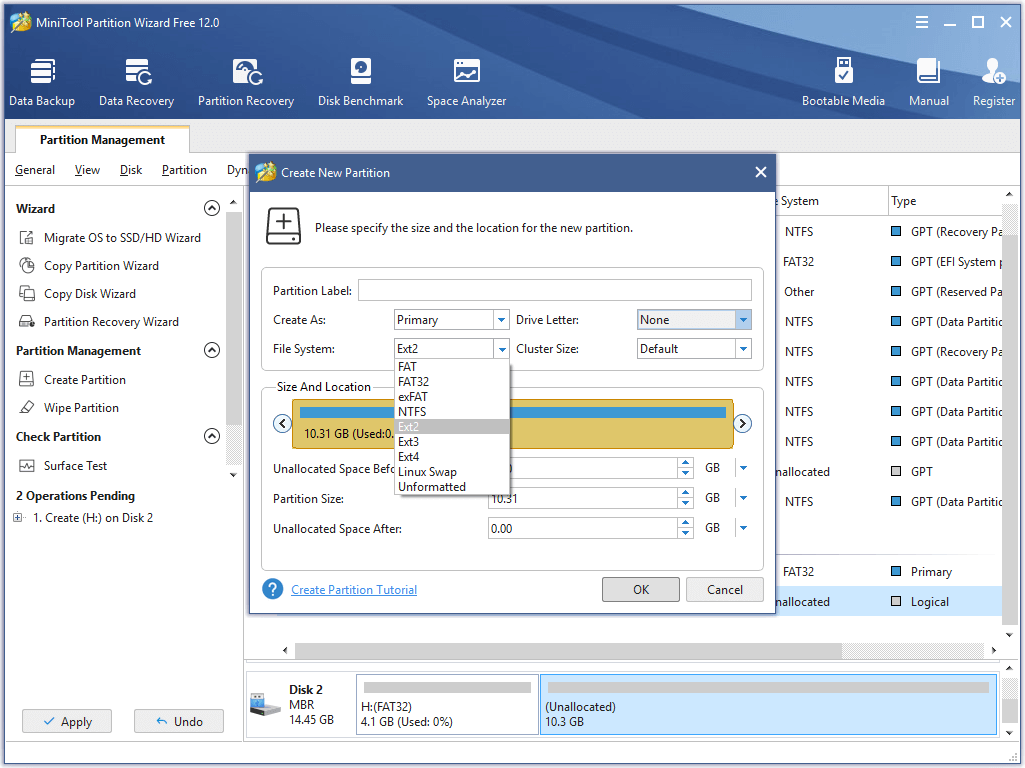
Agora, você pode visualizar 2 partições (uma partição FAT 32 e outra Ext2) e clicar em “Aplicar” para realizar todas as alterações.
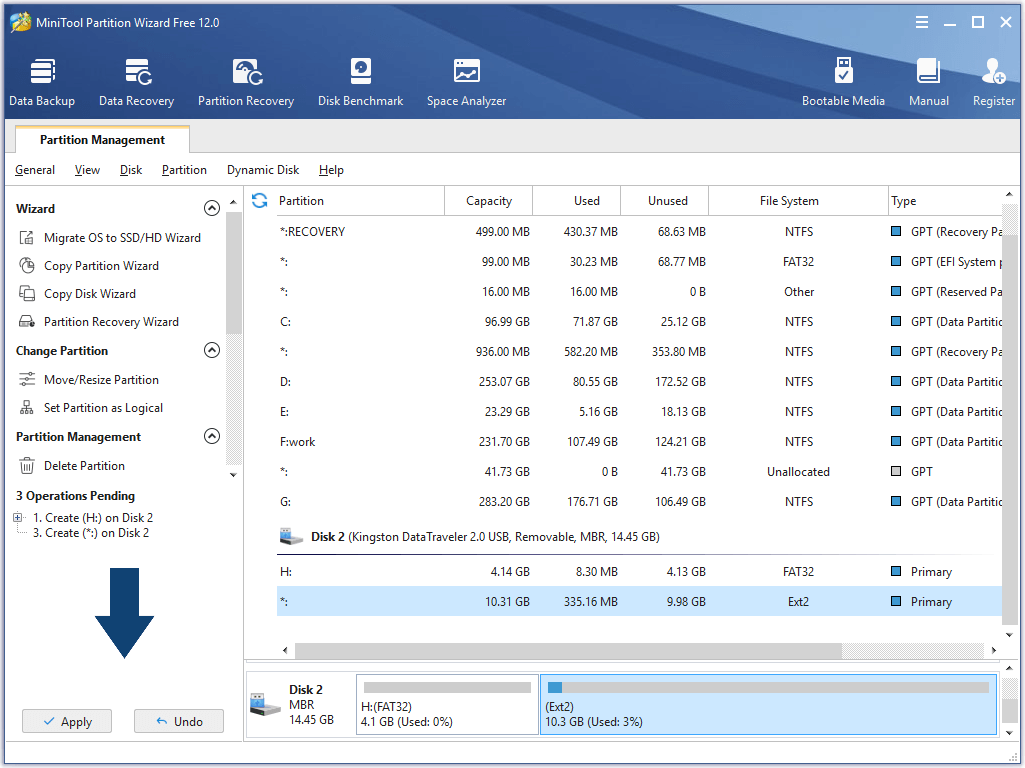
Na verdade, existe um método alternativo para criar uma partição no cartão de memória. No entanto, este método requer o ClockwordMod. Portanto, se você não tiver o CWM instalado, o método mostrado acima é uma ótima escolha. Este método funciona para Stock ROM e Custom ROM.
Procedimento:
- Faça backup de todos os arquivos no cartão de memória.
- Vá para o modo de recuperação do celular.
- Selecione “Avançado” e, em seguida, escolha “Particionar Cartão SD”.
- Escolha o tamanho SD-ext (para usuários com um cartão de memória de 2 GB, deve-se escolher 512 MB; para aqueles com um cartão de memória de 4 GB, deve-se escolher 1024 MB).
- Selecione “0 Swap.”
- Aguarde a conclusão do processo e reinicie o celular.
Passo 2: Aumente a Memória Interna Com o Link2SD
Após particionar o cartão de memória, você pode usar sua segunda partição Ext2/3/4 para aumentar o armazenamento interno do Android e armazenar mais dados e aplicativos. Para ser honesto, esta é a parte mais fácil do trabalho, pois você precisará de mais alguns passos para concluir tudo e configurá-lo como automático.
Os passos são os seguintes:
Insira o cartão de memória de volta no Android.
Baixe e instale o aplicativo Link2SD. Este aplicativo requer acesso root, portanto, este truque só funciona se você fizer root no seu celular.
Abra o Link2SD. Ele solicitará a partição .ext criada anteriormente. Selecione Ex2, Ex3 ou Ex4 (usados durante a partição) e clique em OK.
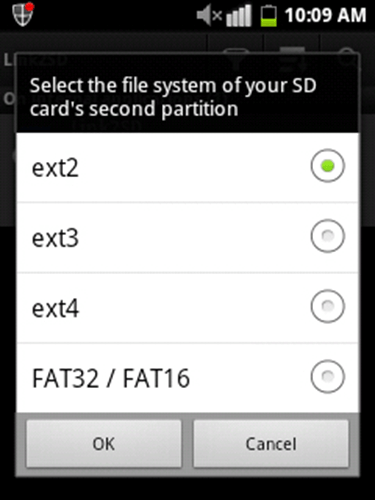
O aplicativo pedirá que você reinicie o dispositivo. Proceda à reinicialização.
Após a reinicialização, inicie o aplicativo Link2SD novamente. Agora, clique em “Configuração> Verificar o autolink” para mover os aplicativos automaticamente após a instalação.
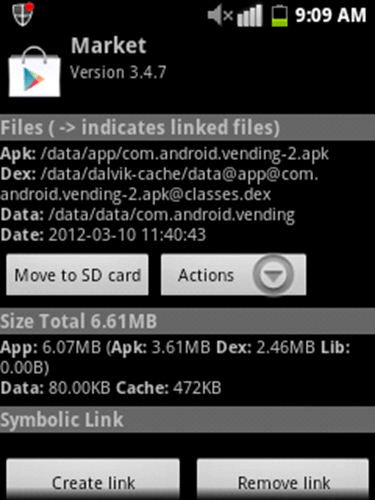
Se você já possui alguns aplicativos, selecione “Criar link” (certifique-se de verificar os arquivos: app, dalvic-cache e arquivos da biblioteca).
Verifique a memória e selecione “Informações de Armazenamento” para ver o status atual da memória interna.
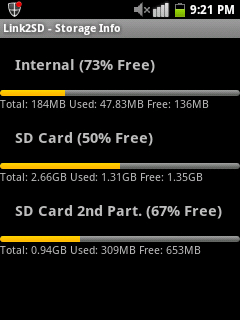
Agora todo o trabalho foi concluído e você pode instalar quantos aplicativos quiser.
Como você pode ver, com a ajuda do MiniTool Partition Wizard e do Link2SD, podemos usar efetivamente um espaço do cartão SD para aumentar o espaço de armazenamento interno do Android. No entanto, o que fazer na ausência de um cartão SD? Ou como proceder se não quisermos usar o Link 2SD? Mais soluções serão mostradas abaixo.
Método 2. Excluir Aplicativos Indesejados e Limpar Todo o Histórico e Cache
Por vezes, os usuários desinstalam apps que não utilizam mais para aumentar o armazenamento interno do Android. Caso percebam eventualmente que precisam desses aplicativos, basta baixá-los novamente.
Por outro lado, alguns aplicativos que os usuários decidem manter em seus dispositivos podem vir a ocupar mais espaço do que o necessário. Para ser mais específico, com o passar do tempo, cada aplicativo no celular do usuário preenche o espaço com arquivos em cache. Assim, é possível limpar esse cache dos apps e liberar mais espaço livre para armazenar mais dados.
Agora, basta seguir os passos abaixo para aumentar a memória do celular:
Passo 1. Clique em “Configurações> Armazenamento“.
Passo 2. Visualize o armazenamento total e outras informações úteis relacionadas ao armazenamento, como espaço em uso, memória do sistema, dados de cache, espaço disponível, etc.
Passo 2: Clique em “Dados em cache“. Em seguida, um pop-up será exibido com a mensagem “Isso irá limpar os dados armazenados em cache para todos os aplicativos.” Aqui, basta tocar em “OK“.
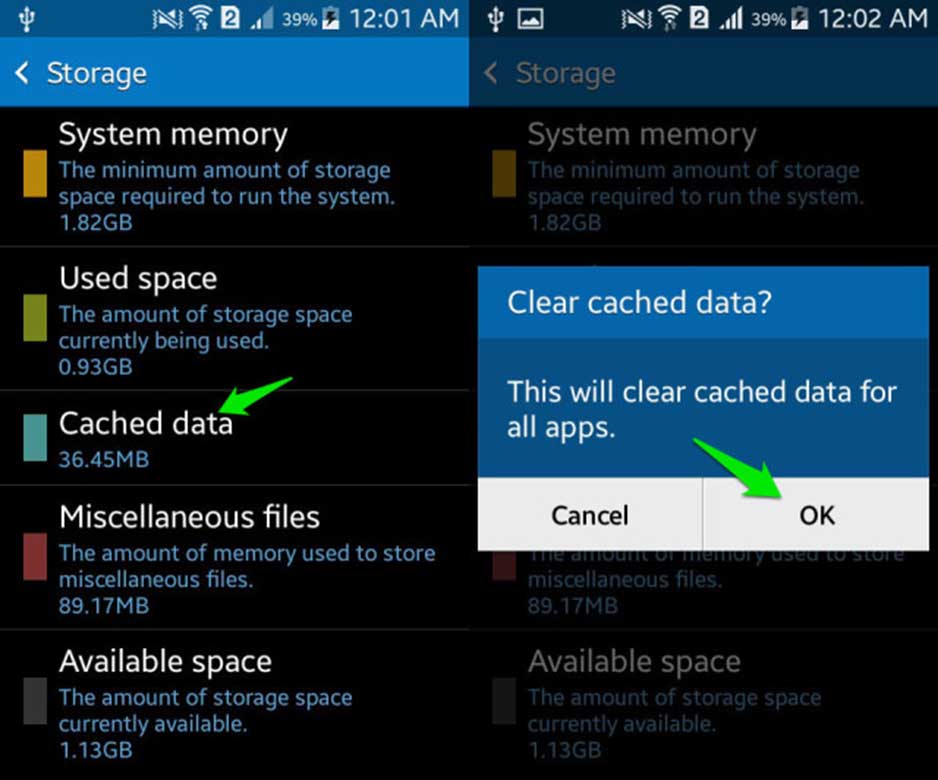
Se você limpou acidentalmente o cache no armazenamento do cartão SD para smartphone, pode utilizar o Melhor Software Gratuito De Recuperação De Dados no Android – o MiniTool Mobile Recovery Free para Android 1.0 e recuperar arquivos de cache excluídos, incluindo fotos e dados de aplicativos.
Método 3. Usar Armazenamento USB OTG
Você já ouviu falar de USB OTG?
Os técnicos sabem que é possível conectar periféricos, como unidades de armazenamento, para adicionar mais espaço no celular por meio do cabo OTG.
O USB On-The-Go, (USB OTG ou OTG), permite que dispositivos USB, como tablets ou smartphones atuem como host, permitindo que outros dispositivos USB, como pen drives, câmeras digitais, mouses ou teclados, sejam conectados a eles.

Veja a demonstração de como conectar uma unidade de armazenamento USB para saber mais detalhes sobre o USB OTG.
Passo 1. Conecte uma unidade USB (ou leitor de SD com cartão) à saída USB fêmea de tamanho normal do adaptador.
Passo 2. Conecte o cabo OTG ao celular.
Passo 3. Deslize de cima para baixo para mostrar a gaveta de notificação. (Se o seu gerenciador de arquivos aparecer automaticamente, não precisa fazer isso.)
Passo 4. Toque em Unidade USB.
Passo 5. Agora, você pode copiar arquivos do armazenamento do celular para a unidade USB de acordo com os passos a seguir.
- Toque em Armazenamento Interno para visualizar os arquivos no seu celular.
- Selecione o arquivo que deseja compartilhar.
- Toque no botão de três pontos.
- Selecione Copiar.
- Navegue até a unidade USB e toque em Concluído
Método 4. Recorrer ao Armazenamento em Nuvem
O armazenamento em nuvem pode ajudar a solucionar o problema de “armazenamento disponível insuficiente”.
Ocorre que cada vez mais usuários preferem usar o armazenamento em nuvem para compartilhar suas fotos, vídeos e outros arquivos a fim de liberar mais espaço livre no Android.

Atualmente, apps de armazenamento na nuvem como o Dropbox e SkyDrive permitem que os usuários compartilhem arquivos de seus celulares com a nuvem e depois os acessem de seus computadores. E, uma vez que os arquivos são compartilhados na nuvem, você pode liberar espaço excluindo-os de seus celulares.
A única desvantagem de usar o armazenamento em nuvem é que você só poderá acessar esses arquivos quando houver uma conexão de Internet ativa.
Nessa situação, podemos encontrar uma maneira mais simples e útil de aumentar o espaço de armazenamento interno do Android?
Método 5. Use o aplicativo Terminal Emulator
O que fazer se não quisermos instalar o aplicativo Link2SD? Ainda é possível emprestar espaço livre do cartão de memória para aumentar o armazenamento interno do Android?
Claro que sim!
O aplicativo Terminal Emulator ajuda a adicionar o espaço livre do cartão SD ao Android.
Requisitos:
- Cartão de memória de classe 4 ou superior.
- Aplicativo Terminal Emulator instalado no celular.
Agora, como aumentar o armazenamento interno?
Passo 1. Particionar o cartão de memória usando o software MiniTool Partition Wizard.
Assista ao vídeo para aprender como particionar o cartão SD para Android:
Passo 2. Baixe e instale o app Terminal Emulator no celular.
Passo 3. Inicie o aplicativo.
Passo 4. Digite “su” e pressione enter.
Passo 5. Digite “a2sd xdata” e pressione “Enter“.
Passo 6. Após digitar esse comando e pressionar “Enter“, o aplicativo perguntará se você quer continuar com o processo ou não. Aqui, digite “y” e pressione “Enter“.
Passo 7. Agora o aplicativo pedirá para reiniciar o celular. Novamente, digite “y” para reiniciar o celular.
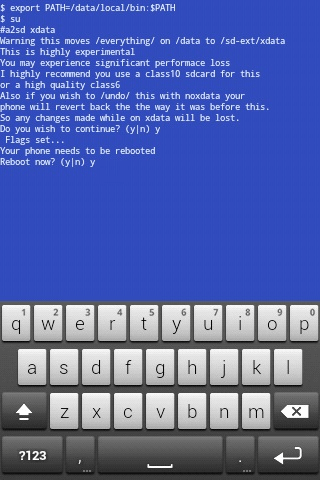
Ao concluir, você aumentou com sucesso o espaço de armazenamento interno no Android e pode clicar em “Menu > Configurações > Armazenamento” para verificar.
Se você quiser desfazer o processo e reverter o celular de volta ao estado anterior, digite os comandos “su > a2sd noxdata >y” (após cada comando deve-se pressionar a tecla “Enter”).
Método 6. Use o INT2EXT
De fato, além do Link2SD e do Terminal Emulator, também é possível usar parte do espaço do cartão de memória para aumentar o armazenamento interno do Android usando o INT2EXT. Os passos são mostrados a seguir:
Preparação:
- INT2EXT4+ (para novos ROMs).
- INT2EXT+ (para ROMs mais antigos).
Procedimento:
Passo 1. Baixe o arquivo INT2EXT4+ zip no computador em uma pasta específica e lembre-se de não extrai-lo.
Passo 2. Desligue o celular completamente até que ele vibre. Entre no modo de recuperação CWM. No modo de recuperação, você pode usar as teclas de volume para navegação e o botão liga/desliga/ home para seleção.
Passo 3. Na janela Advanced Menu, selecione a opção “partition sdcard“.
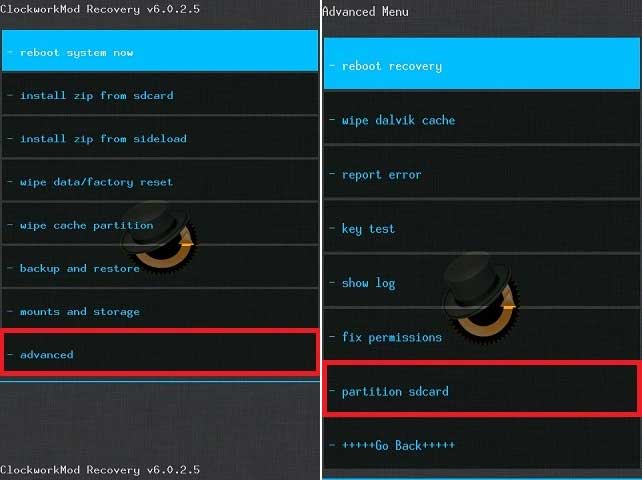
Passo 4. Selecione “ext size“. Este tamanho deve ser menor que o tamanho do cartão de memória. Em seguida, selecione “swap size as Zero“.
Passo 5. O processo de particionamento do cartão SD começará. Aguarde alguns minutos até a sua conclusão.
Passo 6. Selecione “++++go back++++ then” para entrar na janela do Menu Mounts and Storage e selecione a opção “mount USB storage” (montar armazenamento USB).
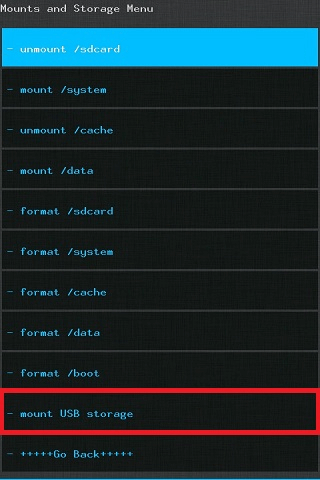
Passo 7. Agora, conecte o celular ao PC e copie o arquivo INT2EXT4+ zip baixado sem extrair no cartão SD.
Passo 8. Volte novamente, navegue até a janela do Menu Mounts and Storage e selecione a opção “mount/system“.
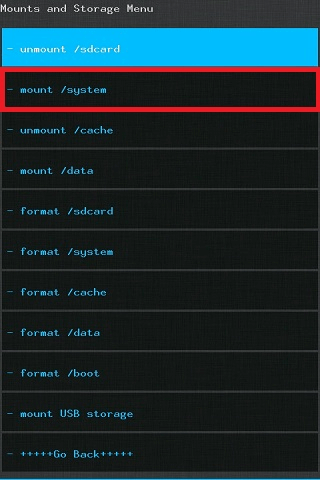
Passo 9. Volte ao menu principal e selecione a opção “install zip” em “sdcard” e, em seguida, selecione “choose from sdcard.” Isso mostrará todo o conteúdo do cartão de memória. Basta navegar até o arquivo INT2EXT4+ zip e selecioná-lo para iniciar o processo de instalação.
Agora, reinicie o celular navegando até a opção “reiniciar o sistema agora” localizada no próprio modo de recuperação e visualize o armazenamento da memória interna do celular clicando em “Menu> Configurações> Armazenamento“.
Método 7. Use o aplicativo Mounts2SD
Por último, mas não menos importante, queremos também compartilhar outro método eficaz para aumentar o armazenamento interno do Android.
Passo 1. Baixe e instale o aplicativo Mounts2SD no celular.
Passo 2. Inicie o aplicativo e conceda permissões de Superusuário.
Passo 3. Clique em “Configurar Busybox“.
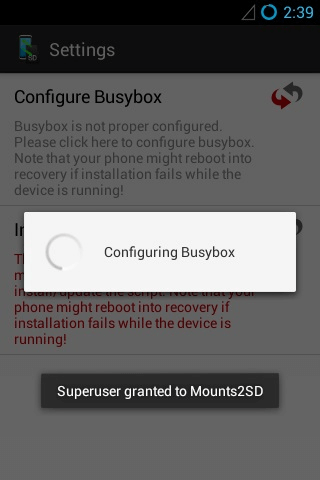
Passo 4. Aguarde pacientemente até a conclusão. Uma marca de verificação de cor verde confirmará a conclusão. Em seguida, clique na opção “Instalar Script” para acessar a janela a seguir.
Passo 5. Clique em “Configurar” e marque todas as opções: Aplicativos, Dados, Dalvik Cache e Cache.
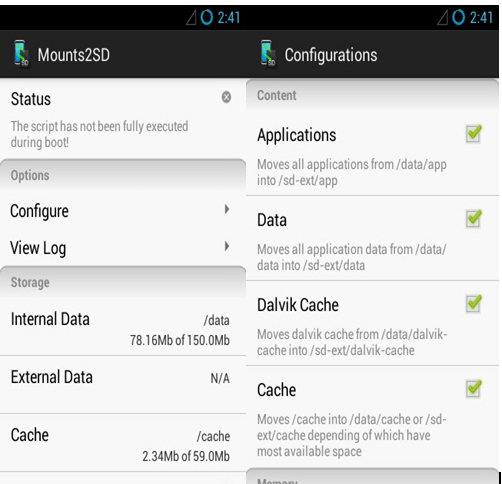
Passo 6. Role para baixo e clique na opção “Desativar modo de segurança“.
Passo 7. Agora, saia do aplicativo e reinicie o celular.
Conclusão
Espero que você tenha gostado das 7 maneiras mostradas acima para aumentar o espaço de armazenamento interno do Android.
Agora quero ouvir de você:
Qual método desta postagem você está mais animado para testar?
Se você conhece outras boas sugestões para aumentar o espaço de armazenamento do Android, compartilhe conosco deixando um comentário rápido.